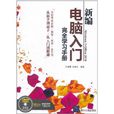《新編電腦入門完全學習手冊》是2011年 清華大學出版社出版的圖書,作者是王誠君、寇連山
基本介紹
- 書名:新編電腦入門完全學習手冊
- 作者:王誠君、寇連山
- ISBN:9787302263715
- 頁數:380頁
- 出版社: 清華大學出版社
- 出版時間:第1版 (2011年11月1日)
- 裝幀:平裝
- 開本:16
內容簡介,編輯推薦,目錄,
內容簡介
《新編電腦入門完全學習手冊》由具有豐富教學與實踐經驗的培訓專家精心編寫。全書針對初學者的需求,從零開始,講述了當前最新、最流行的作業系統與套用軟體的使用方法,讓用戶在最短的時間內輕鬆學會如何使用電腦。全書共23章,內容包括電腦操作入門,windows 7作業系統的使用,檔案與資料夾的管理,中文輸入法的設定與五筆字型、搜狗等流行輸入法的使用,word 2010入門與套用,excel 2010入門與套用,powerpoint 2010入門與套用,體驗影視和音樂等多媒體豐富生活,網上衝浪與資源下載,收發電子郵件,網上銀行,網上購物,電腦維護與防毒等。
《新編電腦入門完全學習手冊》內容翔實、通俗易懂、實例豐富,通過“步驟引導+圖解操作”的方式進行講解,真正做到以圖析文,一步一解地教讀者學會電腦入門的操作與套用技巧。《新編電腦入門完全學習手冊》定位於廣大電腦初、中級用戶和家庭用戶,既適合無基礎又想快速掌握電腦入門操作與套用技巧的讀者,也可作為高職高專相關專業和電腦培訓班的教學用書。
編輯推薦
《新編電腦入門完全學習手冊》:為初學者定製·易學·易用e無憂從新手到高手·從入門到精通。快速入門,輕鬆進階,完全精通成就新時代電腦達人。
目錄
第1章 快速認識你的電腦
1.1 認識桌上型電腦的外觀 2
1.2 認識筆記本電腦的外觀 6
1.3 準備一些電腦常用的軟體 8
1.3.1 系統軟體 8
1.3.2 套用軟體 8
1.4 輕鬆連線桌上型電腦的主機與外設 8
1.4.1 連線顯示器 9
1.4.2 連線鍵盤和滑鼠 9
1.4.3 連線音箱、麥克風和攝像頭 10
1.4.4 連線數位相機和印表機等外設 11
1.4.5 連線網線 11
1.4.6 連線電源 11
1.5 如何開關電腦 11
1.5.1 正確啟動電腦的方法 12
1.5.2 重啟電腦 12
1.5.3 正確關閉電腦及外部設備 13
第2章 使用windows 7
2.1 啟動你的windows 7 15
2.1.1 擁抱windows 7的理由 15
2.1.2 啟動windows 7 15
2.1.3 探索桌面 16
2.1.4 在桌面上創建捷徑圖示 18
2.1.5 調整桌面圖示大小 19
2.1.6 快速排列圖示 20
2.1.7 關機選項說明 20
2.2 更換布景主題和桌面背景 21
2.2.1 套用現成的布景主題 21
2.2.2 將自己的照片設定成桌面背景 21
2.3 巧用windows 7的“開始”選單 23
2.3.1 “開始”選單的組成 23
2.3.2 “開始”選單的操作 23
2.3.3 在“開始”選單中進行搜尋 26
2.4 套用技巧 26
第3章 實用的檔案管理
3.1 認識磁碟驅動器、檔案和資料夾 31
3.1.1 磁碟驅動器 31
3.1.2 檔案 31
3.1.3 資料夾 32
3.2 了解視窗的組成並調配成自己習慣的操作環境 33
3.2.1 認識視窗的組成 33
3.2.2 調成自己習慣的操作環境 34
3.3 選擇不同視圖模式來瀏覽檔案 35
3.3.1 切換檔案視圖模式 36
3.3.2 可預覽內容的縮圖類視圖模式 36
3.3.3 一目了然的檔案列表和詳細信息模式 37
3.4 將檔案有條理的排序與分組 40
3.4.1 根據檔案名稱、類型、大小和日期來排序檔案 40
3.4.2 將檔案分組排列 41
3.5 探索電腦中的資料夾與檔案 42
3.5.1 瀏覽資料夾和檔案 43
3.5.2 檔案與資料夾的路徑 44
3.5.3 快速切換資料夾 44
3.6 新建檔案或資料夾 45
3.7 重命名檔案或資料夾 45
3.8 移動檔案或資料夾 46
3.9 複製檔案或資料夾 48
3.9.1 快速複製檔案 49
3.9.2 快速將檔案複製到指定的地方 50
3.10 刪除與恢復檔案或資料夾 51
3.10.1 刪除檔案或資料夾 51
3.10.2 恢復被刪除的對象 52
3.11 套用技巧 53
第4章 用漢字輸入法打字
4.1 輸入法基礎 57
4.1.1 語言欄的操作 57
4.1.2 切換中/英文輸入模式 58
4.1.3 切換全形/半角輸入模式 59
4.2 安裝、切換和刪除輸入法 59
4.2.1 安裝windows提供的中文輸入法 59
4.2.2 安裝非windows提供的中文輸入法 61
4.2.3 切換不同的中文輸入法 61
4.2.4 刪除輸入法 61
4.3 學會使用常用中文輸入法 62
4.3.1 使用全拼輸入法 62
4.3.2 使用微軟拼音輸入法 63
4.3.3 使用搜狗輸入法 64
4.4 使用五筆字型輸入法 66
4.4.1 五筆字型輸入法的版本 66
4.4.2 五筆字型漢字編碼基礎 66
4.4.3 五筆字型字根的分布 68
4.4.4 根據字根口訣速記字根 71
4.4.5 漢字的拆分與輸入 72
4.4.6 簡碼輸入 78
4.4.7 輸入詞組 80
4.5 套用技巧 81
第5章 使用word 2010創建辦公文檔
5.1 word界面快速預覽 83
5.1.1 啟動word 2010 83
5.1.2 認識word 2010界面 83
5.2 輸入“錄用通知書” 85
5.2.1 選擇中文輸入法 85
5.2.2 標點符號的輸入 86
5.2.3 開始輸入文本 87
5.3 快速排版“錄用通知書” 88
5.4 保存和關閉文檔 90
5.4.1 保存文檔 90
5.4.2 關閉文檔 91
5.5 套用技巧 91
第6章 編輯“新員工培訓須知”文檔
6.1 打開文檔 94
6.2 插入文本 94
6.3 插入特殊符號 95
6.4 選擇文本 96
6.5 複製與移動文本 97
6.5.1 複製文本 97
6.5.2 移動文本 98
6.6 撤銷與恢復操作 99
6.7 查找與替換 99
6.7.1 使用導航窗格查找文本 99
6.7.2 在“查找和替換”對話框中查找文本 100
6.7.3 替換文本 101
6.8 套用技巧 102
第7章 初級排版——表彰通報
7.1 文字格式編排 106
7.1.1 設定字型 106
7.1.2 改變字號 108
7.1.3 改變字形 109
7.1.4 設定字型顏色 109
7.1.5 字元縮放 110
7.1.6 設定字元間距 110
7.1.7 複製字元格式 111
7.2 段落格式編排 111
7.2.1 段落的對齊方式 112
7.2.2 段落縮進 114
7.2.3 設定段間距 116
7.2.4 設定行距 117
7.2.5 添加段落框線 117
7.2.6 添加段落底紋 119
7.3 套用技巧 119
第8章 列印文檔——勞動契約書
8.1 頁面設定 124
8.1.1 了解版面、版心和頁邊距 124
8.1.2 設定紙張大小和紙張方向 124
8.1.3 設定頁邊距 125
8.2 分欄排版 126
8.2.1 設定分欄 126
8.2.2 修改分欄 127
8.2.3 取消分欄排版 127
8.3 設定分頁 127
8.4 設定頁碼 128
8.5 設定頁眉和頁腳 129
8.5.1 創建頁眉或頁腳 129
8.5.2 為奇偶頁創建不同的頁眉和頁腳 130
8.5.3 修改頁眉和頁腳 131
8.6 列印預覽與輸出 132
8.6.1 列印預覽文檔 132
8.6.2 列印文檔 133
8.7 套用技巧 134
第9章 製作表格——新員工培訓計畫表和員工人事資料表
9.1 製作“新員工培訓計畫表” 139
9.2 創建“員工人事資料表” 140
9.2.1 創建表格 140
9.2.2 編輯表格 140
9.2.3 輸入文字 144
9.2.4 設定表格文字格式 145
9.2.5 設定表格外觀 147
9.3 套用技巧 149
第10章 製作圖文並茂的說明書和海報
10.1 製作產品說明書 153
10.1.1 設定說明書封面的頁面大小 153
10.1.2 插入電腦中的圖片 153
10.1.3 設定圖片格式 154
10.1.4 插入剪貼畫 155
10.1.5 套用圖片樣式 156
10.1.6 使用藝術字美化標題 157
10.1.7 製作說明書的正文 158
10.2 製作海報 160
10.3 使用文本框製作賀年卡 162
10.3.1 在文檔中插入文本框 162
10.3.2 設定文本框的框線 163
10.4 套用技巧 164
第11章 excel 2010基礎——創建“員工登記表”
11.1 excel 2010視窗簡介 167
11.2 認識工作簿、工作表與單元格 167
11.3 新建工作簿 168
11.4 保存工作簿 169
11.4.1 保存新建的工作簿 169
11.4.2 保存已有的工作簿 170
11.4.3 設定工作簿密碼 170
11.5 打開工作簿 171
11.6 在打開的工作簿之間切換 172
11.6.1 利用系統列切換工作簿 172
11.6.2 利用“切換視窗”按鈕切換工作簿 172
11.7 關閉工作簿 173
11.8 處理工作簿中的工作表 173
11.8.1 切換工作表 173
11.8.2 插入工作表 174
11.8.3 刪除工作表 174
11.8.4 重命名工作表 175
11.8.5 選定多個工作表 175
11.8.6 設定工作表標籤顏色 176
11.8.7 移動與複製工作表 177
11.8.8 隱藏與顯示工作表 178
11.8.9 保護工作表 179
11.9 套用技巧 181
第12章 編輯工作表——員工工資表
12.1 輸入數據 184
12.1.1 輸入文本 184
12.1.2 輸入日期和時間 185
12.1.3 輸入數字 185
12.1.4 輸入作為文本處理的數字 186
12.2 快速輸入數據 186
12.2.1 在多個單元格中快速輸入相同的文本 186
12.2.2 快速輸入序列數據 187
12.2.3 自動填充日期 188
12.3 編輯單元格數據 189
12.4 選擇單元格或區域 190
12.4.1 選擇一個單元格 190
12.4.2 選擇多個單元格 190
12.4.3 選擇全部單元格 191
12.5 移動或複製單元格數據 191
12.5.1 利用滑鼠拖動法移動或複製 191
12.5.2 以插入方式移動數據 192
12.5.3 利用剪貼簿移動或複製 192
12.6 插入行、列或單元格 193
12.6.1 插入行 193
12.6.2 插入列 193
12.6.3 插入單元格 194
12.7 刪除行、列或單元格 194
12.8 套用技巧 195
第13章 編排與設計工作表
13.1 設定工作表中的數據格式——職位申請履歷表 198
13.1.1 設定字型格式 198
13.1.2 設定數據的對齊方式 199
13.1.3 設定表格的框線 200
13.1.4 添加框線的填充效果 201
13.2 設定數字格式——銷售賬款回收表 202
13.2.1 快速設定數字格式 202
13.2.2 設定日期和時間格式 204
13.2.3 自定義數字格式 204
13.3 調整列寬和行高——部門銷售計畫表 205
13.3.1 使用拖動法調整列寬 206
13.3.2 使用滑鼠調整行高 206
13.3.3 精確設定列寬與行高 206
13.3.4 隱藏或顯示行和列 207
13.4 一鍵快速設定表格格式——銷售人員日程安排表 208
13.5 套用技巧 209
第14章 使用公式與函式
14.1 創建公式 212
14.1.1 基本概念 212
14.1.2 輸入公式——商品營業額統計 212
14.1.3 公式中的運算符 213
14.1.4 運算符的優先權 214
14.1.5 編輯公式 215
14.2 單元格的引用方式——商品促銷價格管理 215
14.2.1 相對引用、絕對引用和混合引用 216
14.2.2 引用其他工作表中的單元格 217
14.2.3 使用單元格引用 217
14.3 使用自動求和——產品銷售統計 218
14.4 使用函式——各分店商品營業額 219
14.4.1 常用函式的說明 220
14.4.2 輸入函式 220
14.4.3 使用嚮導插入函式 221
14.5 套用技巧 223
第15章 使用圖表分析數據
15.1 圖表概述 225
15.2 創建圖表——產品價格變動 226
15.2.1 一鍵創建圖表 226
15.2.2 利用圖表命令創建圖表 227
15.2.3 從非相鄰的數據區域創建圖表 227
15.3 圖表的基本操作 228
15.3.1 選擇圖表項 228
15.3.2 調整嵌入圖表的位置和大小 228
15.3.3 將嵌入圖錶轉換為圖表工作表 229
15.3.4 向圖表中添加數據 229
15.3.5 刪除數據系列 230
15.4 為圖表添加標籤 230
15.4.1 為圖表添加圖表標題 230
15.4.2 顯示與設定坐標軸標題 232
15.4.3 顯示與設定圖例 233
15.4.4 顯示數據標籤 233
15.5 更改圖表類型——員工業績統計 235
15.6 設定圖表格式 236
15.6.1 改變三維圖表的角度 236
15.6.2 套用預設圖表樣式 237
15.6.3 設定圖表區與繪圖區格式 238
15.7 迷你圖的使用——股票走勢分析 239
15.7.1 插入迷你圖 239
15.7.2 更改迷你圖類型 240
15.7.3 顯示迷你圖中不同的點 240
15.7.4 清除迷你圖 241
15.8 套用技巧 241
第16章 powerpoint 2010的基本操作
16.1 powerpoint 2010視窗簡介 244
16.2 powerpoint的視圖方式 244
16.2.1 普通視圖 244
16.2.2 幻燈片瀏覽視圖 246
16.2.3 備註頁視圖 247
16.2.4 閱讀視圖 247
16.3 創建演示文稿 248
16.3.1 新建空白演示文稿 248
16.3.2 利用模板新建演示文稿 248
16.3.3 根據現有演示文稿新建演示文稿 250
16.4 保存演示文稿 250
16.5 幻燈片的基礎操作 251
16.5.1 新建幻燈片 251
16.5.2 更改已有幻燈片的版式 252
16.5.3 選擇幻燈片 253
16.5.4 刪除幻燈片 253
16.5.5 調整幻燈片的順序 254
16.5.6 複製幻燈片 254
16.6 套用技巧 255
第17章 為幻燈片添加對象
17.1 插入對象的方法 257
17.2 插入表格 257
17.2.1 向幻燈片中插入表格 257
17.2.2 修改表格的結構 259
17.2.3 設定表格格式 259
17.2.4 利用表格創建公司資料幻燈片 261
17.2.5 製作列舉各家競爭產品的表格 262
17.3 用圖表說話 262
17.3.1 在幻燈片中插入圖表 263
17.3.2 圖解銷售趨勢的柱形圖 264
17.3.3 剖析占有率的圓形圖 265
17.4 插入剪貼畫 267
17.5 為幻燈片配上圖片 269
17.6 製作相冊集 270
17.7 套用技巧 272
第18章 演示文稿的高級美化方法
18.1 製作風格統一的演示文稿——母版的基本操作 277
18.1.1 進入幻燈片母版 277
18.1.2 一次更改所有的標題格式 277
18.1.3 為全部幻燈片貼上logo標誌 278
18.1.4 一次更改所有文字格式 279
18.2 設定演示文稿的主題 279
18.2.1 選擇要使用的主題樣式 279
18.2.2 自定義主題 280
18.3 設定幻燈片背景 281
18.3.1 向演示文稿中添加背景樣式 282
18.3.2 自定義演示文稿的背景樣式 282
18.4 套用技巧 283
第19章 放映演示文稿
19.1 演示文稿由靜態到動態的轉變 286
19.1.1 快速創建基本的動畫 286
19.1.2 自定義動畫 286
19.1.3 為對象添加第二種動畫效果 287
19.1.4 刪除動畫效果 289
19.2 設定幻燈片的切換效果 289
19.3 使用超連結 290
19.4 設定放映方式 291
19.5 放映幻燈片 292
19.5.1 在powerpoint中啟動幻燈片放映 292
19.5.2 在不打開powerpoint時啟動幻燈片放映 293
19.6 在放映幻燈片的過程中進行編輯 293
19.6.1 切換與定位幻燈片 293
19.6.2 使用墨跡對幻燈片進行標註 295
19.7 設定放映時間 296
19.7.1 人工設定放映時間 296
19.7.2 使用排練計時 297
19.8 打包演示文稿 298
19.9 將演示文稿創建為視頻檔案 299
19.10 套用技巧 302
第20章 走進數碼視聽時代
20.1 使用windows media player聽音樂和看電影 305
20.1.1 使用media player播放音樂cd 305
20.1.2 使用media player播放硬碟中的音樂檔案 305
20.1.3 播放dvd 306
20.1.4 將影音檔案傳到手機中播放 307
20.2 幾種常用播放軟體的使用 308
20.2.1 使用暴風影音看影視 308
20.2.2 使用千千靜聽欣賞音樂 310
20.2.3 使用酷狗播放音樂 312
20.3 觀看網路電視 313
20.4 數碼相片的編修 314
20.4.1 把u盤和相機中的照片或多媒體檔案導入電腦中 314
20.4.2 數位相機的使用和維護 316
20.4.3 使用光影魔術手對照片進行編修 318
第21章 暢遊internet
21.1 internet的接入方式 323
21.1.1 adsl寬頻上網 323
21.1.2 通過無線網路上網 326
21.2 使用ie瀏覽網頁 327
21.2.1 internet explorer視窗簡介 328
21.2.2 網頁瀏覽 328
21.2.3 將網頁打開在另一個選項卡中 329
21.3 記錄常用的網站 331
21.3.1 將最常造訪的網站設為ie主頁 331
21.3.2 將喜愛的網站記錄到“收藏夾” 332
21.4 共享internet資源 333
21.4.1 保存網頁、圖片和文字 333
21.4.2 使用瀏覽器下載資源 334
21.4.3 使用下載工具下載資源 336
第22章 網路新生活
22.1 收發電子郵件 340
22.1.1 申請免費電子郵件地址 340
22.1.2 利用網頁方式收發電子郵件 341
22.1.3 使用foxmail收發電子郵件 343
22.2 即時通信工具——qq和windows live messenger的使用 349
22.2.1 通過qq與親友通信 349
22.2.2 使用windows live messenger與好友交流 352
22.3 寫部落格、上傳相冊 356
22.3.1 註冊部落格 356
22.3.2 在部落格中寫日誌 357
22.3.3 將好照片發布到部落格中 359
22.4 網上銀行 361
22.4.1 開通網上銀行 361
22.4.2 登錄網上銀行 362
22.4.3 網上銀行的基本使用方法 363
第23章 電腦維護與防毒
23.1 電腦病毒和木馬的防治 366
23.1.1 正確理解電腦病毒 366
23.1.2 正確理解木馬 367
23.1.3 做好電腦病毒與木馬的防範 367
23.1.4 反病毒軟體的使用 368
23.2 電腦維護的常用技巧 372
23.2.1 對磁碟進行清理 372
23.2.2 時常整理磁碟 373
23.2.3 讓“超級兔子”幫助整理電腦 374
23.3 保護好自己的檔案和系統 375
23.3.1 嘗試使用“系統還原”備份與還原系統 375
23.3.2 使用windows 7系統備份與還原系統 377